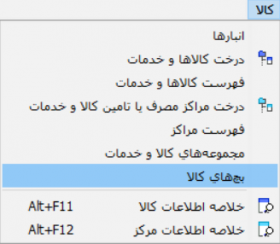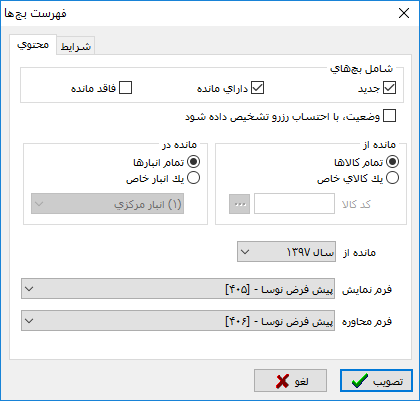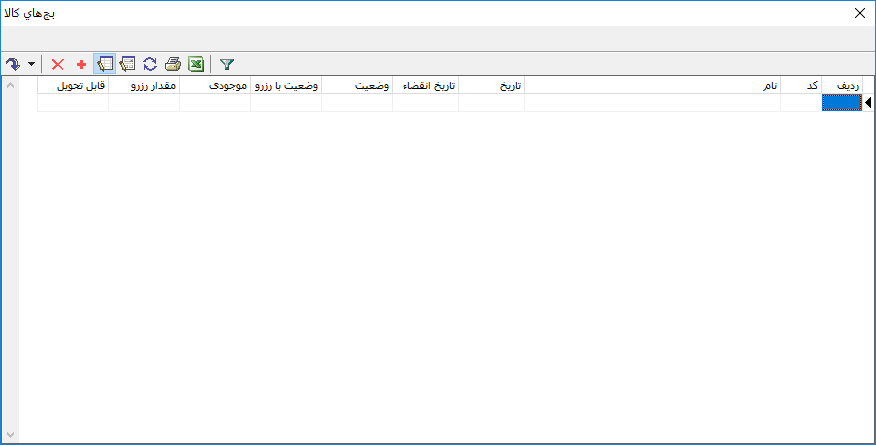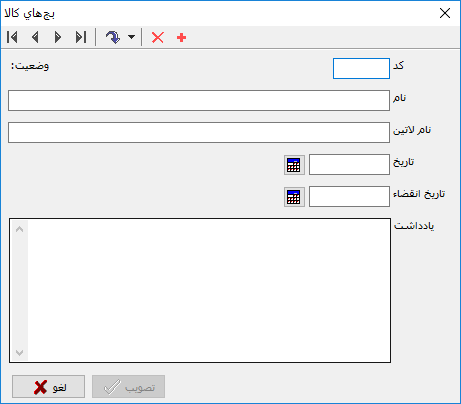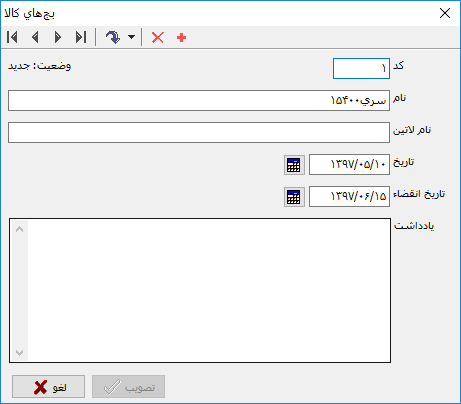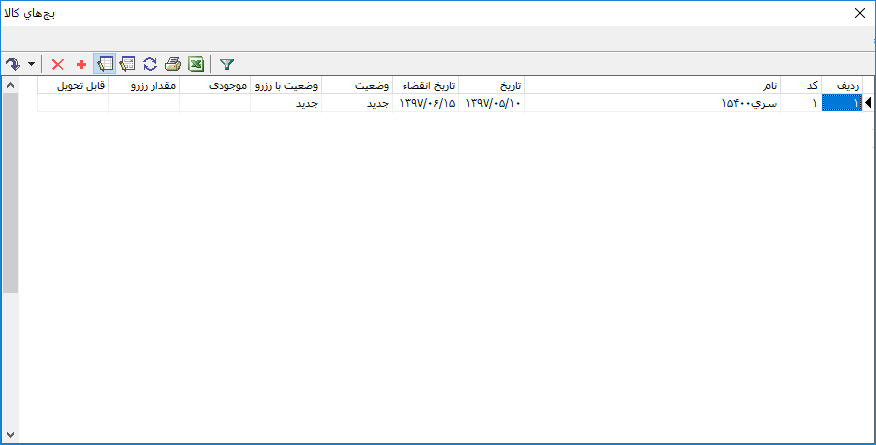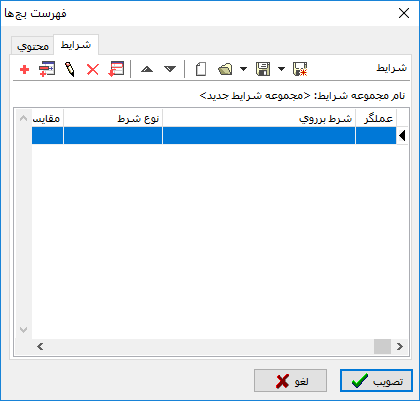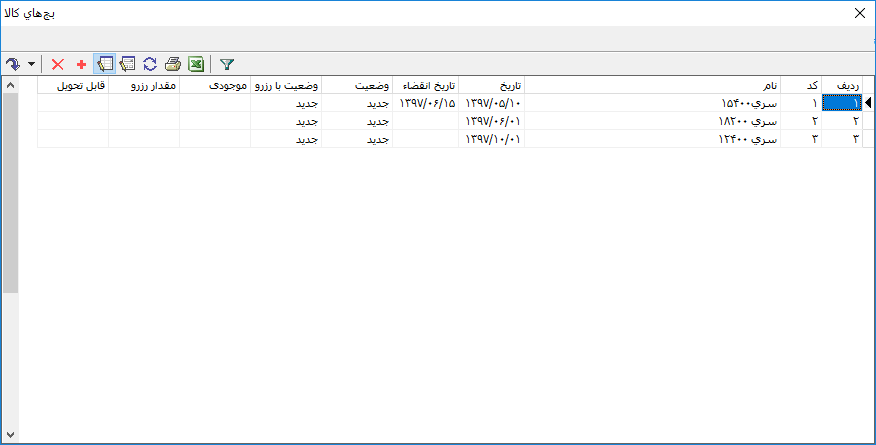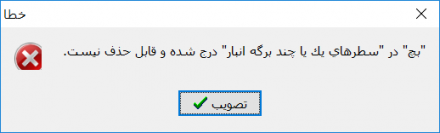بچهای کالا: تفاوت بین نسخهها
جز (سطح محافظت «بچهای کالا» را تغییر داد ([ویرایش=تنها مدیران] (بیپایان) [انتقال=تنها مدیران] (بیپایان))) |
|||
| (۸ نسخهٔ میانی ویرایش شده توسط ۳ کاربر نشان داده نشده) | |||
| سطر ۱: | سطر ۱: | ||
| − | <!--جهت علامتگذاری مطالب این صفحه، میتوانید از کدهای محدوده 30600 تا 30699 استفاده نمایید. آخرین کد استفاده شده : " | + | <!--جهت علامتگذاری مطالب این صفحه، میتوانید از کدهای محدوده 30600 تا 30699 استفاده نمایید. آخرین کد استفاده شده : "30604"--> |
| − | + | __TOC__ | |
| − | + | به منظور تفکیک فیزیکی کالاهای مشابه، از مفهومی به نام بچ استفاده میشود. | |
| − | |||
| − | + | چنانچه کالا در زمان تعریف، بچ پذیر تعیین گردد، در زمان ثبت هر رویداد انبار، پس از تعیین کالا، تعیین بچ کالا نیز الزامی خواهد بود. | |
| − | در | + | همچنین در زمان اخذ گزارشهای انبار از این کالاها، امکان تفکیک به بچها نیز وجود خواهد داشت. |
| − | <div id=" | + | <div id="30600"> </div> |
==''' تعریف یک بچ '''== | ==''' تعریف یک بچ '''== | ||
جهت تعریف یک بچ جدید، از منوی '''" کالا "''' ، '''" بچهای کالا "''' را انتخاب نمایید. | جهت تعریف یک بچ جدید، از منوی '''" کالا "''' ، '''" بچهای کالا "''' را انتخاب نمایید. | ||
| − | [[file:inv-1-7-1.png| | + | [[file:inv-1-7-1.png|280px|thumb|center|منوی کالا]] |
| − | با انتخاب این گزینه، صفحه مربوط به تنظیمات نمایش بچها باز میشود. | + | با انتخاب این گزینه، صفحه مربوط به تنظیمات نمایش فهرست بچها باز میشود. |
| سطر ۲۵: | سطر ۲۴: | ||
| − | + | پس از تصویب، پنجره '''" بچهای کالا "''' به شکل زیر باز خواهد شد: | |
| سطر ۳۱: | سطر ۳۰: | ||
| − | درصورتی که برای اولین بار است که میخواهید بچ | + | درصورتی که برای اولین بار است که میخواهید بچ کالا تعریف نمایید، فهرست بچها خالی میباشد. |
| − | برای ایجاد یک بچ جدید، تکمه [[file:gnl 000.png|25px]] تعبیه شده در [[# | + | برای ایجاد یک بچ جدید، تکمه [[file:gnl 000.png|25px]] تعبیه شده در [[#30603|نوار ابزار]] و یا کلید '''" Insert "''' صفحه کلید را فشار دهید. |
به این ترتیب یک سطر خالی جهت تعریف فیلدها در جدول در اختیار قرار میگیرد. | به این ترتیب یک سطر خالی جهت تعریف فیلدها در جدول در اختیار قرار میگیرد. | ||
| − | + | در صورتیکه میخواهید تعریف بچ را با استفاده از محاوره انجام دهید، میتوانید از تکمه [[file:gnl 015.png|25px]] موجود در [[#30603|نوار ابزار]] و یا کلیدهای ترکیبی '''" Shift + Enter "''' روی سطر جدید استفاده نمایید. | |
| − | + | ||
| − | به | + | به این ترتیب پنجره '''" بچهای کالا "''' به شکل زیر باز میگردد : |
| سطر ۴۸: | سطر ۴۷: | ||
| − | پنجره | + | این پنجره از قسمتهای زیر تشکیل شده است: |
| + | * ''' کد ''': کد بچ را در این قسمت وارد نمایید. | ||
| − | * ''' | + | * ''' نام ''': نام بچ را در این قسمت وارد نمایید. |
| − | * ''' نام ''': نام | + | * ''' نام لاتین ''': در صورت لزوم، جهت استفاده از گزارشهای دو زبانه، نام لاتین بچ را در این قسمت وارد نمایید. |
| − | * ''' | + | * ''' تاریخ ''': تاریخ شروع بچ را در این قسمت وارد نمایید. |
| − | * ''' تاریخ ''': تاریخ | + | * ''' تاریخ انقضاء ''': در صورتیکه بچ دارای تاریخ انقضاء است، تاریخ موردنظر را در این قسمت وارد نمایید. |
| − | + | تاریخ انقضاء بچ، در زمان تنظیم برگههای خروج، در '''تعیین خودکار بچ''' توسط سیستم کنترل و مورد استفاده قرار میگیرد. | |
| − | [[file:inv-1-7- | + | [[file:inv-1-7-5.png|850px|thumb|center|بچهای کالا]] |
| − | پس از تکمیل | + | پس از تکمیل فیلدها، تکمه تصویب را فشار دهید تا بچ جدید به فهرست بچها اضافه گردد. |
| − | [[file:inv-1-7- | + | [[file:inv-1-7-6.png|1000px|thumb|center|بچهای کالا]] |
| − | <div id=" | + | <div id="30601"> </div> |
== '''اصلاح یک بچ ''' == | == '''اصلاح یک بچ ''' == | ||
| − | جهت اصلاح یک | + | جهت اصلاح یک بچ، مطابق شکل زیر، از منوی '''" کالا "''' ، '''" بچها "''' را انتخاب نمایید. |
| − | [[file:inv-1-7-1.png| | + | [[file:inv-1-7-1.png|280px|thumb|center|منوی کالا]] |
| − | با انتخاب این گزینه پنجره مربوط به تنظیمات نمایشی | + | با انتخاب این گزینه پنجره مربوط به تنظیمات نمایشی فهرست بچها ظاهر میشود: |
| سطر ۸۹: | سطر ۸۹: | ||
* ''' شامل بچهای ''' | * ''' شامل بچهای ''' | ||
| − | :*''' جدید ''': | + | <div id="30604"> </div> |
| − | + | :*'''جدید ''': بچهایی هستند که هیچ رخدادی برایشان ثبت نشده است. | |
| − | |||
| − | * ''' | + | :*'''دارای مانده''' : بچهایی هستند که در رخدادهای انبار درج شدهاند، اما هنوز دارای مانده هستند. |
| − | * ''' مانده | + | :*'''فاقد مانده''' : بچهایی هستند که در اثر رخدادهای انبار بطور کامل خارج یا مصرف شدهاند و فاقد مانده میباشند. |
| − | |||
| − | |||
| − | |||
| − | |||
| − | |||
| − | * ''' مانده از ''' | + | * '''وضعیت با احتساب رزرو تشخیص داده شود''' : با تیک زدن این گزینه، در صورتیکه کالاهای مرتبط با بچ، در '''برگههای درخواست تحویل کالا از انبار'''، به عنوان کالای رزرو شده تعیین شده باشند، در تعیین وضعیت بچ، مقدار رزرو تاثیر داده میشود. |
| − | :*''' تمام | + | |
| + | |||
| + | * '''مانده از''' : | ||
| + | |||
| + | :*'''تمام کالاها''': جهت نمایش بچهای تمام کالاها مورد استفاده قرار میگیرد. | ||
| + | |||
| + | :*'''یک کالای خاص''' : جهت نمایش بچهای یک کالای خاص مورد استفاده قرار میگیرد. با استفاده از تکمه [[file:gnl 092.png|25px]] امکان انتخاب کالا از '''" درخت کالاها و خدمات "''' فراهم میگردد. | ||
| + | |||
| + | |||
| + | * '''مانده در''' | ||
| + | |||
| + | :*'''تمام انبارها''' : جهت نمایش مانده بچهای تمام انبارها مورد استفاده قرار میگیرد. | ||
| + | |||
| + | :*'''یک انبار خاص''' : جهت نمایش مانده بچهای یک انبار خاص مورد استفاده قرار میگیرد. با انتخاب این گزینه، امکان انتخاب انبار از فهرست انبارها فراهم میگردد. | ||
| + | |||
| + | |||
| + | |||
| + | * '''مانده از''' : با انتخاب سال مالی از این قسمت، مانده بچها از سال مالی انتخاب شده نمایش داده میشود. | ||
| + | |||
---- | ---- | ||
| سطر ۱۱۱: | سطر ۱۲۳: | ||
| − | [[file:inv-1-7- | + | [[file:inv-1-7-8.png|850px|thumb|center|فهرست بچها]] |
| سطر ۱۲۶: | سطر ۱۳۸: | ||
| − | [[file:inv-1-7- | + | [[file:inv-1-7-5.png|850px|thumb|center|بچهای کالا]] |
| − | <div id=" | + | <div id="30602"> </div> |
== ''' حذف یک بچ ''' == | == ''' حذف یک بچ ''' == | ||
جهت حذف یک بچ مطابق شکل زیر، از منوی '''" کالا "''' ، '''" بچهای کالا "''' را انتخاب نمایید. | جهت حذف یک بچ مطابق شکل زیر، از منوی '''" کالا "''' ، '''" بچهای کالا "''' را انتخاب نمایید. | ||
| − | [[file:inv-1-7-1.png| | + | [[file:inv-1-7-1.png|280px|thumb|center|منوی کالا]] |
| − | با انتخاب این گزینه، صفحه مربوط به تنظیمات | + | با انتخاب این گزینه، صفحه مربوط به تنظیمات نمایشی فهرست بچها باز میشود، آن را تصویب نمایید. |
| سطر ۱۴۷: | سطر ۱۵۹: | ||
* ''' شامل بچهای ''' | * ''' شامل بچهای ''' | ||
| − | :*''' جدید ''': | + | :*'''جدید ''': بچهایی هستند که هیچ رخدادی برایشان ثبت نشده است. |
| − | |||
| − | |||
| − | * ''' | + | :*'''دارای مانده''' : بچهایی هستند که در رخدادهای انبار درج شدهاند، اما هنوز دارای مانده هستند. |
| − | * ''' مانده | + | :*'''فاقد مانده''' : بچهایی هستند که در اثر رخدادهای انبار بطور کامل خارج یا مصرف شدهاند و فاقد مانده میباشند. |
| − | |||
| − | |||
| − | |||
| − | |||
| − | |||
| − | * ''' مانده از ''' | + | * '''وضعیت با احتساب رزرو تشخیص داده شود''' : با تیک زدن این گزینه، در صورتیکه کالاهای مرتبط با بچ، در '''برگههای درخواست تحویل کالا از انبار'''، به عنوان کالای رزرو شده تعیین شده باشند، در تعیین وضعیت بچ، مقدار رزرو تاثیر داده میشود. |
| − | :*''' تمام | + | |
| + | |||
| + | * '''مانده از''' : | ||
| + | |||
| + | :*'''تمام کالاها''': جهت نمایش بچهای تمام کالاها مورد استفاده قرار میگیرد. | ||
| + | |||
| + | :*'''یک کالای خاص''' : جهت نمایش بچهای یک کالای خاص مورد استفاده قرار میگیرد. با استفاده از تکمه [[file:gnl 092.png|25px]] امکان انتخاب کالا از '''" درخت کالاها و خدمات "''' فراهم میگردد. | ||
| + | |||
| + | |||
| + | * '''مانده در''' | ||
| + | |||
| + | :*'''تمام انبارها''' : جهت نمایش مانده بچهای تمام انبارها مورد استفاده قرار میگیرد. | ||
| + | |||
| + | :*'''یک انبار خاص''' : جهت نمایش مانده بچهای یک انبار خاص مورد استفاده قرار میگیرد. با انتخاب این گزینه، امکان انتخاب انبار از فهرست انبارها فراهم میگردد. | ||
| + | |||
| + | |||
| + | |||
| + | * '''مانده از''' : با انتخاب سال مالی از این قسمت، مانده بچها از سال مالی انتخاب شده نمایش داده میشود. | ||
| + | |||
---- | ---- | ||
| سطر ۱۶۹: | سطر ۱۹۲: | ||
| − | [[file:inv-1-7- | + | [[file:inv-1-7-8.png|850px|thumb|center|فهرست بچها]] |
| سطر ۱۸۲: | سطر ۲۰۵: | ||
پس از انتخاب بچ مورد نظر به کمک تکمه [[file:gnl 003.png|25px]] و یا از کلیدهای ترکیبی '''" Ctrl + Delete "''' صفحه کلید، اقدام به حذف بچ مورد نظر نمایید. | پس از انتخاب بچ مورد نظر به کمک تکمه [[file:gnl 003.png|25px]] و یا از کلیدهای ترکیبی '''" Ctrl + Delete "''' صفحه کلید، اقدام به حذف بچ مورد نظر نمایید. | ||
| − | + | در صورتی که بچ، در رخدادهای انبار درج شده باشد، قابل حذف نمیباشد. | |
| + | |||
| + | |||
| + | [[file:inv-1-7-9.png|440px|thumb|center]] | ||
| + | |||
---- | ---- | ||
<div id="30603"> </div> | <div id="30603"> </div> | ||
| − | تکمههای موجود در پنجره بچهای | + | تکمههای موجود در پنجره '''" بچهای کالا "'''، به شرح زیر میباشند: |
* [[file:gnl 037.png|25px]] : با باز کردن مثلث کنار این تکمه، سه امکان زیر در اختیار قرار میگیرد : | * [[file:gnl 037.png|25px]] : با باز کردن مثلث کنار این تکمه، سه امکان زیر در اختیار قرار میگیرد : | ||
| سطر ۲۱۶: | سطر ۲۴۳: | ||
*[[file:gnl 175.png|25px]] : جهت تغییر شرایط گزارش مورد استفاده قرارمی گیرد. این تکمه معادل کلیدهای ترکیبی '''"Ctrl + F3"''' از صفحه کلید میباشد. | *[[file:gnl 175.png|25px]] : جهت تغییر شرایط گزارش مورد استفاده قرارمی گیرد. این تکمه معادل کلیدهای ترکیبی '''"Ctrl + F3"''' از صفحه کلید میباشد. | ||
| − | |||
| − | |||
| − | |||
| − | |||
---- | ---- | ||
category : [[ نرم افزار انبار و کنترل موجودی نوسا | بازگشت ]] | category : [[ نرم افزار انبار و کنترل موجودی نوسا | بازگشت ]] | ||
نسخهٔ کنونی تا ۲۶ اکتبر ۲۰۱۹، ساعت ۰۴:۴۷
به منظور تفکیک فیزیکی کالاهای مشابه، از مفهومی به نام بچ استفاده میشود.
چنانچه کالا در زمان تعریف، بچ پذیر تعیین گردد، در زمان ثبت هر رویداد انبار، پس از تعیین کالا، تعیین بچ کالا نیز الزامی خواهد بود.
همچنین در زمان اخذ گزارشهای انبار از این کالاها، امکان تفکیک به بچها نیز وجود خواهد داشت.
تعریف یک بچ
جهت تعریف یک بچ جدید، از منوی " کالا " ، " بچهای کالا " را انتخاب نمایید.
با انتخاب این گزینه، صفحه مربوط به تنظیمات نمایش فهرست بچها باز میشود.
پس از تصویب، پنجره " بچهای کالا " به شکل زیر باز خواهد شد:
درصورتی که برای اولین بار است که میخواهید بچ کالا تعریف نمایید، فهرست بچها خالی میباشد.
برای ایجاد یک بچ جدید، تکمه ![]() تعبیه شده در نوار ابزار و یا کلید " Insert " صفحه کلید را فشار دهید.
تعبیه شده در نوار ابزار و یا کلید " Insert " صفحه کلید را فشار دهید.
به این ترتیب یک سطر خالی جهت تعریف فیلدها در جدول در اختیار قرار میگیرد.
در صورتیکه میخواهید تعریف بچ را با استفاده از محاوره انجام دهید، میتوانید از تکمه ![]() موجود در نوار ابزار و یا کلیدهای ترکیبی " Shift + Enter " روی سطر جدید استفاده نمایید.
موجود در نوار ابزار و یا کلیدهای ترکیبی " Shift + Enter " روی سطر جدید استفاده نمایید.
به این ترتیب پنجره " بچهای کالا " به شکل زیر باز میگردد :
این پنجره از قسمتهای زیر تشکیل شده است:
- کد : کد بچ را در این قسمت وارد نمایید.
- نام : نام بچ را در این قسمت وارد نمایید.
- نام لاتین : در صورت لزوم، جهت استفاده از گزارشهای دو زبانه، نام لاتین بچ را در این قسمت وارد نمایید.
- تاریخ : تاریخ شروع بچ را در این قسمت وارد نمایید.
- تاریخ انقضاء : در صورتیکه بچ دارای تاریخ انقضاء است، تاریخ موردنظر را در این قسمت وارد نمایید.
تاریخ انقضاء بچ، در زمان تنظیم برگههای خروج، در تعیین خودکار بچ توسط سیستم کنترل و مورد استفاده قرار میگیرد.
پس از تکمیل فیلدها، تکمه تصویب را فشار دهید تا بچ جدید به فهرست بچها اضافه گردد.
اصلاح یک بچ
جهت اصلاح یک بچ، مطابق شکل زیر، از منوی " کالا " ، " بچها " را انتخاب نمایید.
با انتخاب این گزینه پنجره مربوط به تنظیمات نمایشی فهرست بچها ظاهر میشود:
قسمت " محتوی " شامل گزینههای زیر میباشد :
- شامل بچهای
- جدید : بچهایی هستند که هیچ رخدادی برایشان ثبت نشده است.
- دارای مانده : بچهایی هستند که در رخدادهای انبار درج شدهاند، اما هنوز دارای مانده هستند.
- فاقد مانده : بچهایی هستند که در اثر رخدادهای انبار بطور کامل خارج یا مصرف شدهاند و فاقد مانده میباشند.
- وضعیت با احتساب رزرو تشخیص داده شود : با تیک زدن این گزینه، در صورتیکه کالاهای مرتبط با بچ، در برگههای درخواست تحویل کالا از انبار، به عنوان کالای رزرو شده تعیین شده باشند، در تعیین وضعیت بچ، مقدار رزرو تاثیر داده میشود.
- مانده از :
- تمام کالاها: جهت نمایش بچهای تمام کالاها مورد استفاده قرار میگیرد.
- مانده در
- تمام انبارها : جهت نمایش مانده بچهای تمام انبارها مورد استفاده قرار میگیرد.
- یک انبار خاص : جهت نمایش مانده بچهای یک انبار خاص مورد استفاده قرار میگیرد. با انتخاب این گزینه، امکان انتخاب انبار از فهرست انبارها فراهم میگردد.
- مانده از : با انتخاب سال مالی از این قسمت، مانده بچها از سال مالی انتخاب شده نمایش داده میشود.
در قسمت " شرایط "، میتوان روی فیلدهای بچها شرط قرار داد.
با تصویب پنجره فوق فهرستی از بچها با توجه به محتوی و شرایط انتخاب شده ظاهر خواهد شد.
پس از انتخاب بچ مورد نظر، به کمک تکمه ![]() و یا کلیدهای " Shift + Enter " وارد پنجره " بچهای کالا " شده و اصلاحات مورد نظر را انجام داده و تصویب نمایید.
و یا کلیدهای " Shift + Enter " وارد پنجره " بچهای کالا " شده و اصلاحات مورد نظر را انجام داده و تصویب نمایید.
حذف یک بچ
جهت حذف یک بچ مطابق شکل زیر، از منوی " کالا " ، " بچهای کالا " را انتخاب نمایید.
با انتخاب این گزینه، صفحه مربوط به تنظیمات نمایشی فهرست بچها باز میشود، آن را تصویب نمایید.
قسمت " محتوی " شامل گزینههای زیر میباشد :
- شامل بچهای
- جدید : بچهایی هستند که هیچ رخدادی برایشان ثبت نشده است.
- دارای مانده : بچهایی هستند که در رخدادهای انبار درج شدهاند، اما هنوز دارای مانده هستند.
- فاقد مانده : بچهایی هستند که در اثر رخدادهای انبار بطور کامل خارج یا مصرف شدهاند و فاقد مانده میباشند.
- وضعیت با احتساب رزرو تشخیص داده شود : با تیک زدن این گزینه، در صورتیکه کالاهای مرتبط با بچ، در برگههای درخواست تحویل کالا از انبار، به عنوان کالای رزرو شده تعیین شده باشند، در تعیین وضعیت بچ، مقدار رزرو تاثیر داده میشود.
- مانده از :
- تمام کالاها: جهت نمایش بچهای تمام کالاها مورد استفاده قرار میگیرد.
- مانده در
- تمام انبارها : جهت نمایش مانده بچهای تمام انبارها مورد استفاده قرار میگیرد.
- یک انبار خاص : جهت نمایش مانده بچهای یک انبار خاص مورد استفاده قرار میگیرد. با انتخاب این گزینه، امکان انتخاب انبار از فهرست انبارها فراهم میگردد.
- مانده از : با انتخاب سال مالی از این قسمت، مانده بچها از سال مالی انتخاب شده نمایش داده میشود.
در قسمت " شرایط "، میتوان روی فیلدهای بچها شرط قرار داد.
بعد از تصویب، فهرستی از بچها به شکل زیر باز خواهد شد:
پس از انتخاب بچ مورد نظر به کمک تکمه ![]() و یا از کلیدهای ترکیبی " Ctrl + Delete " صفحه کلید، اقدام به حذف بچ مورد نظر نمایید.
و یا از کلیدهای ترکیبی " Ctrl + Delete " صفحه کلید، اقدام به حذف بچ مورد نظر نمایید.
در صورتی که بچ، در رخدادهای انبار درج شده باشد، قابل حذف نمیباشد.
تکمههای موجود در پنجره " بچهای کالا "، به شرح زیر میباشند:
 : جهت حذف بچ تحت مکان نما مورد استفاده قرار میگیرد. این تکمه معادل کلیدهای ترکیبی "Ctrl + Delete" از صفحهکلید میباشد.
: جهت حذف بچ تحت مکان نما مورد استفاده قرار میگیرد. این تکمه معادل کلیدهای ترکیبی "Ctrl + Delete" از صفحهکلید میباشد.
 : جهت اصلاح بچ تحت مکان نما از طریق محاوره مورد استفاده قرار میگیرد. این تکمه معادل کلیدهای ترکیبی " Shift + Enter " از صفحهکلید میباشد.
: جهت اصلاح بچ تحت مکان نما از طریق محاوره مورد استفاده قرار میگیرد. این تکمه معادل کلیدهای ترکیبی " Shift + Enter " از صفحهکلید میباشد.
 : به منظور بازخوانی اطلاعات و ثبت تغییرات انجام شده در فهرست بچها مورد استفاده قرار میگیرد. این تکمه معادل کلید " F5 " از صفحه کلید میباشد.
: به منظور بازخوانی اطلاعات و ثبت تغییرات انجام شده در فهرست بچها مورد استفاده قرار میگیرد. این تکمه معادل کلید " F5 " از صفحه کلید میباشد.
 : جهت چاپ فهرست بچها مورد استفاده قرارمیگیرد. این تکمه معادل کلیدهای ترکیبی "Ctrl + P" از صفحه کلید میباشد.
: جهت چاپ فهرست بچها مورد استفاده قرارمیگیرد. این تکمه معادل کلیدهای ترکیبی "Ctrl + P" از صفحه کلید میباشد.
 : جهت تغییر شرایط گزارش مورد استفاده قرارمی گیرد. این تکمه معادل کلیدهای ترکیبی "Ctrl + F3" از صفحه کلید میباشد.
: جهت تغییر شرایط گزارش مورد استفاده قرارمی گیرد. این تکمه معادل کلیدهای ترکیبی "Ctrl + F3" از صفحه کلید میباشد.
category : بازگشت